Inhaltsverzeichnis
Dieses Tutorial enthält Schritt-für-Schritt-Anweisungen, um das Problem "Windows Update Service fehlt" unter Windows 10 zu beheben. Wenn der Dienst "Windows Update" in der Liste der Dienste (services.msc) fehlt, tritt folgender Fehler auf, wenn Sie versuchen, Updates zu prüfen/zu installieren: "Es gab einige Probleme bei der Installation von Updates, aber wir werden es später erneut versuchen" mit einem der folgenden Fehlercodes: 0x80070006,0x80080005, oder 0x80070424.

So beheben Sie: Windows Update Service Not Listed in services.msc - Fehler 0x80070006 oder 0x80070424 in Windows 10.
Methode 1: Scannen Sie Ihren Computer auf Viren und Malware.Methode 2: Stellen Sie den Windows Update Service in der Registry wieder her.Methode 3: Beheben Sie Windows-Korruptionsfehler mit DISM- und SFC-Tools.Methode 4: Reparieren Sie Windows 10 mit einem In-Place-Upgrade. Methode 1: Scannen Sie Ihren Computer auf Viren und Malware.
Das ist wichtig: Bevor Sie die folgenden Schritte ausführen, vergewissern Sie sich, dass Ihr Computer zu 100 % frei von schädlichen Programmen wie Rootkits, Malware oder Viren ist. Befolgen Sie dazu die Schritte in dieser Anleitung zum schnellen Scannen und Entfernen von Malware, und versuchen Sie dann erneut, nach Updates zu suchen. Wenn das Problem weiterhin besteht, fahren Sie unten fort.
Methode 2: Wiederherstellung des Windows Update Service in der Registrierung.
Die Hauptursache für das Fehlen des Windows Update-Dienstes in der Liste der Windows 10-Dienste ist das Fehlen (oder die Zerstörung) des Registrierungsschlüssels "Windows Update" (wuauserv). Um den Registrierungsschlüssel für den Dienst "wuauserv" wiederherzustellen oder zu reparieren, folgen Sie den nachstehenden Anweisungen:
1. Öffnen Sie Registrierungs-Editor Um das zu tun:
a. Drücken Sie gleichzeitig die Windows  + R Tasten, um das Befehlsfeld "Ausführen" zu öffnen.
+ R Tasten, um das Befehlsfeld "Ausführen" zu öffnen.
b. Typ regedit und drücken Sie Eingabe .
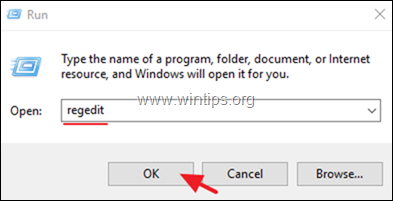
3. Navigieren Sie auf der linken Seite zu folgendem Registrierungsort und erweitern Sie das Feld " Dienstleistungen Schlüssel":
- HKEY_LOCAL_MACHINE\SYSTEM\CurrentControlSet\Services 4. Unter dem " Dienstleistungen" Taste, wenn Sie das Symbol " wuauserv "Registrierungsschlüssel: *
a. Klicken Sie mit der rechten Maustaste darauf und wählen Sie Exportieren um den Schlüssel aus Sicherheitsgründen zu sichern. * Hinweis: Wenn der " wuauserv Taste" fehlt, fahren Sie mit Schritt 5 fort. b. Speichern Sie den Schlüssel auf Ihrem Desktop mit dem Namen "Win10UpdateOld.reg".
b. Speichern Sie den Schlüssel auf Ihrem Desktop mit dem Namen "Win10UpdateOld.reg". 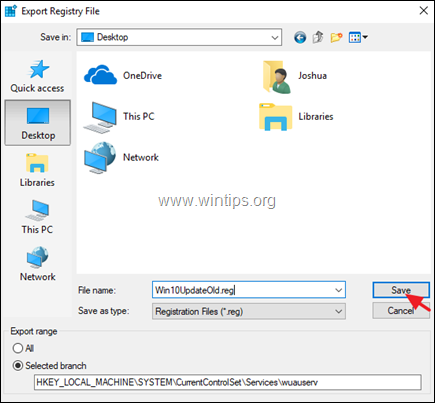 c. Klicken Sie dann erneut mit der rechten Maustaste auf das Feld " wuauserv "-Taste und klicken Sie Löschen .
c. Klicken Sie dann erneut mit der rechten Maustaste auf das Feld " wuauserv "-Taste und klicken Sie Löschen . 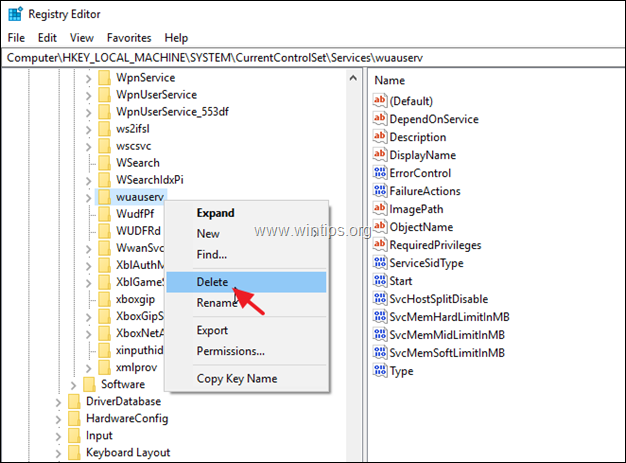 5. schließen den Registrierungs-Editor. 6. Öffnen Sie Notizblock Um das zu tun: a. Drücken Sie gleichzeitig die Windows
5. schließen den Registrierungs-Editor. 6. Öffnen Sie Notizblock Um das zu tun: a. Drücken Sie gleichzeitig die Windows  + R Tasten, um das Befehlsfeld "Ausführen" zu öffnen.
+ R Tasten, um das Befehlsfeld "Ausführen" zu öffnen.
b. Typ Notizblock und drücken Sie Eingabe .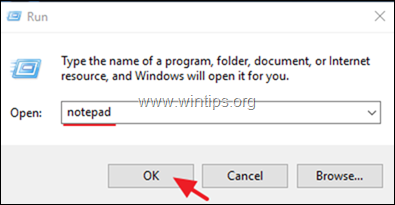 7. Markieren Sie den folgenden Text (fett gedruckt) und kopieren Sie ihn in den Notizblock: Windows-Registrierungs-Editor Version 5.00
7. Markieren Sie den folgenden Text (fett gedruckt) und kopieren Sie ihn in den Notizblock: Windows-Registrierungs-Editor Version 5.00
[HKEY_LOCAL_MACHINE\SYSTEM\CurrentControlSet\Services\wuauserv]
"DependOnService"=hex(7):72,00,70,00,63,00,73,00,73,00,00,00,00,00
"Description"="@%systemroot%\\system32\\wuaueng.dll,-106"
"DisplayName"="@%systemroot%\\system32\\wuaueng.dll,-105"
"ErrorControl"=dword:00000001
"FailureActions"=hex:80,51,01,00,00,00,00,00,00,00,00,00,03,00,00,00,14,00,00,\
00,01,00,00,00,60,ea,00,00,00,00,00,00,00,00,00,00,00,00,00,00,00,00,00,00
"ImagePath"=hex(2):25,00,73,00,79,00,73,00,74,00,65,00,6d,00,72,00,6f,00,6f,00,\
74,00,25,00,5c,00,73,00,79,00,73,00,74,00,65,00,6d,00,33,00,32,00,5c,00,73,\
00,76,00,63,00,68,00,6f,00,73,00,74,00,2e,00,65,00,78,00,65,00,20,00,2d,00,\
6b,00,20,00,6e,00,65,00,74,00,73,00,76,00,63,00,73,00,20,00,2d,00,70,00,00,\
00
"Objektname"="LokalesSystem"
"RequiredPrivileges"=hex(7):53,00,65,00,41,00,75,00,64,00,69,00,74,00,50,00,72,\
00,69,00,76,00,69,00,6c,00,65,00,67,00,65,00,00,00,53,00,65,00,43,00,72,00,\
65,00,61,00,74,00,65,00,47,00,6c,00,6f,00,62,00,61,00,6c,00,50,00,72,00,69,\
00,76,00,69,00,6c,00,65,00,67,00,65,00,00,00,53,00,65,00,43,00,72,00,65,00,\
61,00,74,00,65,00,50,00,61,00,67,00,65,00,46,00,69,00,6c,00,65,00,50,00,72,\
00,69,00,76,00,69,00,6c,00,65,00,67,00,65,00,00,00,53,00,65,00,54,00,63,00,\
62,00,50,00,72,00,69,00,76,00,69,00,6c,00,65,00,67,00,65,00,00,00,53,00,65,\
00,41,00,73,00,73,00,69,00,67,00,6e,00,50,00,72,00,69,00,6d,00,61,00,72,00,\
79,00,54,00,6f,00,6b,00,65,00,6e,00,50,00,72,00,69,00,76,00,69,00,6c,00,65,\
00,67,00,65,00,00,00,53,00,65,00,49,00,6d,00,70,00,65,00,72,00,73,00,6f,00,\
6e,00,61,00,74,00,65,00,50,00,72,00,69,00,76,00,69,00,6c,00,65,00,67,00,65,\
00,00,00,53,00,65,00,49,00,6e,00,63,00,72,00,65,00,61,00,73,00,65,00,51,00,\
75,00,6f,00,74,00,61,00,50,00,72,00,69,00,76,00,69,00,6c,00,65,00,67,00,65,\
00,00,00,53,00,65,00,53,00,68,00,75,00,74,00,64,00,6f,00,77,00,6e,00,50,00,\
72,00,69,00,76,00,69,00,6c,00,65,00,67,00,65,00,00,00,53,00,65,00,44,00,65,\
00,62,00,75,00,67,00,50,00,72,00,69,00,76,00,69,00,6c,00,65,00,67,00,65,00,\
00,00,53,00,65,00,42,00,61,00,63,00,6b,00,75,00,70,00,50,00,72,00,69,00,76,\
00,69,00,6c,00,65,00,67,00,65,00,00,00,53,00,65,00,52,00,65,00,73,00,74,00,\
6f,00,72,00,65,00,50,00,72,00,69,00,76,00,69,00,6c,00,65,00,67,00,65,00,00,\
00,53,00,65,00,53,00,65,00,63,00,75,00,72,00,69,00,74,00,79,00,50,00,72,00,\
69,00,76,00,69,00,6c,00,65,00,67,00,65,00,00,00,53,00,65,00,54,00,61,00,6b,\
00,65,00,4f,00,77,00,6e,00,65,00,72,00,73,00,68,00,69,00,70,00,50,00,72,00,\
69,00,76,00,69,00,6c,00,65,00,67,00,65,00,00,00,53,00,65,00,4c,00,6f,00,61,\
00,64,00,44,00,72,00,69,00,76,00,65,00,72,00,50,00,72,00,69,00,76,00,69,00,\
6c,00,65,00,67,00,65,00,00,00,53,00,65,00,4d,00,61,00,6e,00,61,00,67,00,65,\
00,56,00,6f,00,6c,00,75,00,6d,00,65,00,50,00,72,00,69,00,76,00,69,00,6c,00,\
65,00,67,00,65,00,00,00,00,00
"ServiceSidType"=dword:00000001
"Start"=dword:00000003
"SvcHostSplitDisable"=dword:00000001
"SvcMemHardLimitInMB"=dword:000000f6
"SvcMemMidLimitInMB"=Wort:000000a7
"SvcMemSoftLimitInMB"=dword:00000058
"Type"=dword:00000020
[HKEY_LOCAL_MACHINE\SYSTEM\CurrentControlSet\Services\wuauserv\Parameter]
"ServiceDll"=hex(2):25,00,73,00,79,00,73,00,74,00,65,00,6d,00,72,00,6f,00,6f,\
00,74,00,25,00,5c,00,73,00,79,00,73,00,74,00,65,00,6d,00,33,00,32,00,5c,00,\
77,00,75,00,61,00,75,00,65,00,6e,00,67,00,2e,00,64,00,6c,00,6c,00,00,00
"ServiceDllUnloadOnStop"=Wort:00000001
"ServiceMain"="WUServiceMain"
[HKEY_LOCAL_MACHINE\SYSTEM\CurrentControlSet\Services\wuauserv\Security]
"Security"=hex:01,00,14,80,78,00,00,00,84,00,00,00,14,00,00,00,30,00,00,00,02,\
00,1c,00,01,00,00,00,02,80,14,00,ff,00,0f,00,01,01,00,00,00,00,00,01,00,00,\
00,00,02,00,48,00,03,00,00,00,00,00,14,00,9d,00,02,00,01,01,00,00,00,00,00,\
05,0b,00,00,00,00,00,18,00,ff,01,0f,00,01,02,00,00,00,00,00,05,20,00,00,00,\
20,02,00,00,00,00,14,00,ff,01,0f,00,01,01,00,00,00,00,00,05,12,00,00,00,01,\
01,00,00,00,00,00,05,12,00,00,00,01,01,00,00,00,00,00,05,12,00,00,00
[HKEY_LOCAL_MACHINE\SYSTEM\CurrentControlSet\Services\wuauserv\TriggerInfo]
[HKEY_LOCAL_MACHINE\SYSTEM\CurrentControlSet\Services\wuauserv\TriggerInfo\0]
"Type"=dword:00000005
"Action"=dword:00000001
"Guid"=hex:e6,ca,9f,65,db,5b,a9,4d,b1,ff,ca,2a,17,8d,46,e0
[HKEY_LOCAL_MACHINE\SYSTEM\CurrentControlSet\Services\wuauserv\TriggerInfo\1]
"Type"=dword:00000005
"Action"=dword:00000001
"Guid"=hex:c8,46,fb,54,89,f0,4c,46,b1,fd,59,d1,b6,2c,3b,50 8. Dann klicken Sie auf Datei > Speichern unter und speichern Sie die Datei auf Ihrem Desktop unter dem Namen: " Win10UpdateFix.reg ".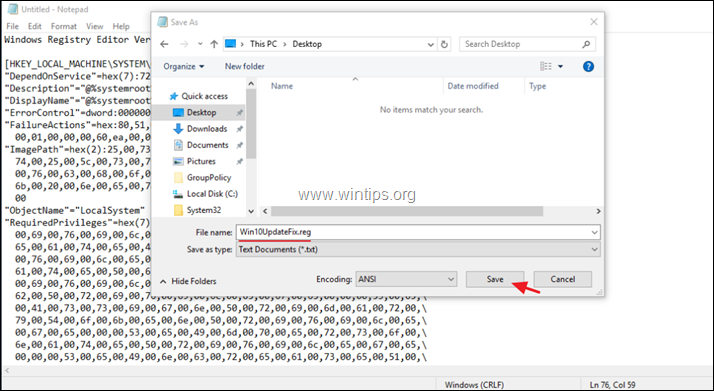 9. schließen Notizblock. 10. Doppelklicken Sie nun auf " Win10UpdateFix.reg "Datei und klicken Sie auf Ja bei der UAC-Warnmeldung.
9. schließen Notizblock. 10. Doppelklicken Sie nun auf " Win10UpdateFix.reg "Datei und klicken Sie auf Ja bei der UAC-Warnmeldung. 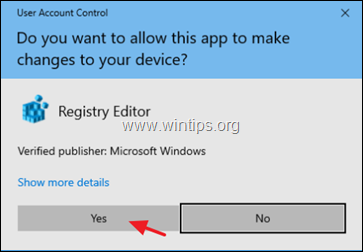 11. Klicken Sie auf Ja erneut, um die Informationen in das Register aufzunehmen.
11. Klicken Sie auf Ja erneut, um die Informationen in das Register aufzunehmen. 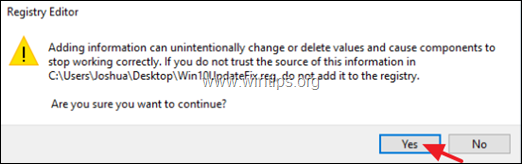 12. Klicken Sie schließlich auf OK bei der Informationsmeldung.
12. Klicken Sie schließlich auf OK bei der Informationsmeldung. 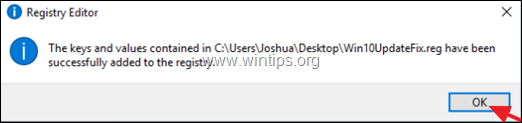 13. neu starten Ihren Computer.
13. neu starten Ihren Computer.
14. Fahren Sie nach dem Neustart mit der Prüfung und Installation von Updates fort, und das Problem sollte behoben sein. * * Hinweise:
1. wenn das Problem mit Windows Update gelöst ist, löschen Sie die .reg-Datei(en) von Ihrem Desktop und setzen Sie Ihre Arbeit fort.
2. wenn Sie immer noch Probleme haben, fahren Sie mit der nächsten Methode fort.Methode 3: Beheben Sie Windows-Korruptionsfehler mit DISM- und SFC-Tools.
Die nächste Methode, um das Problem "Windows Update Service Missing" in Windows 10 zu beheben, besteht darin, die beschädigten Systemdateien zu reparieren. 1. Öffnen Sie die Eingabeaufforderung als Administrator. a. Geben Sie in das Suchfeld ein: cmd or Eingabeaufforderung
b. Klicken Sie mit der rechten Maustaste auf das Eingabeaufforderung (Ergebnis) und wählen Sie Als Administrator ausführen .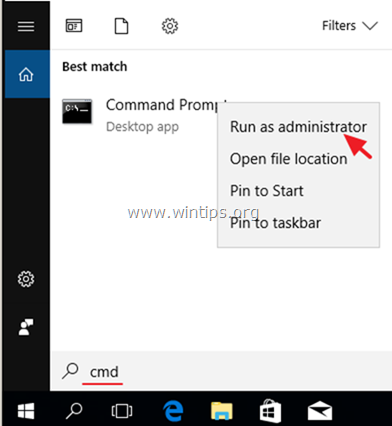 2. Geben Sie in der Eingabeaufforderung den folgenden Befehl ein und drücken Sie Eingabe: Dism.exe /Online /Cleanup-Image /Restorehealth
2. Geben Sie in der Eingabeaufforderung den folgenden Befehl ein und drücken Sie Eingabe: Dism.exe /Online /Cleanup-Image /Restorehealth
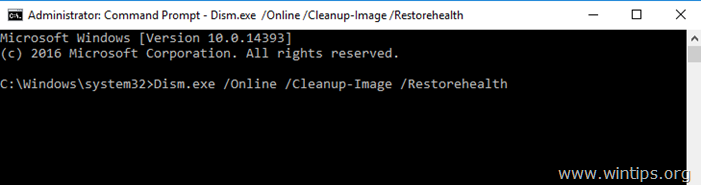
3. Warten Sie, bis DISM den Komponentenspeicher repariert hat. Wenn der Vorgang abgeschlossen ist (Sie sollten darüber informiert werden, dass die Beschädigung des Komponentenspeichers repariert wurde), geben Sie diesen Befehl ein und drücken Sie Eingabe :
- SFC /SCANNOW
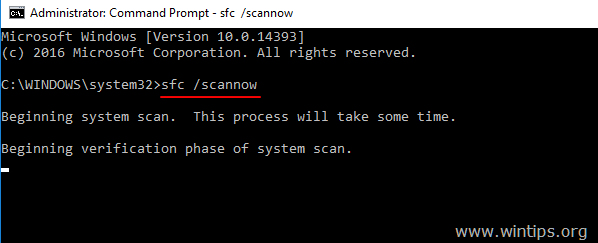
4. Wenn der SFC-Scan abgeschlossen ist, Neustart Ihren Computer.
5. Versuchen Sie, Ihr System erneut zu aktualisieren.
Methode 4: Reparieren Sie Windows 10 mit einem In-Place-Upgrade.
Eine andere Methode, die in der Regel funktioniert, um Windows 10-Update-Probleme zu beheben, ist die Durchführung eines Windows 10-Reparatur-Upgrades, indem Sie mit dem Tool zur Medienerstellung ein ISO- oder USB-Windows 10-Installationsmedium erstellen. Folgen Sie dazu den detaillierten Anweisungen in diesem Artikel: So reparieren Sie Windows 10.
Das war's! Welche Methode hat bei Ihnen funktioniert?
Lassen Sie mich wissen, ob dieser Leitfaden Ihnen geholfen hat, indem Sie einen Kommentar über Ihre Erfahrungen hinterlassen. Bitte liken und teilen Sie diesen Leitfaden, um anderen zu helfen.

Andy Davis
Der Blog eines Systemadministrators über Windows





